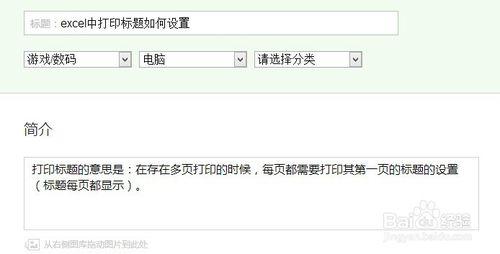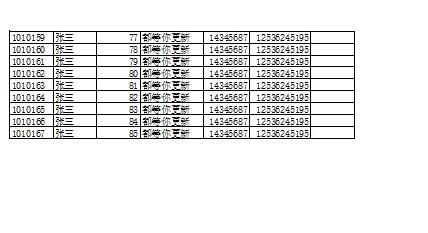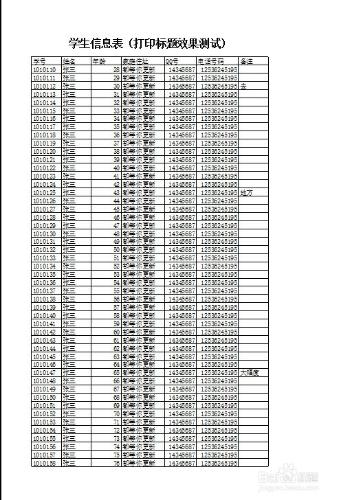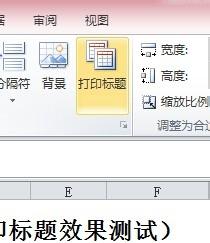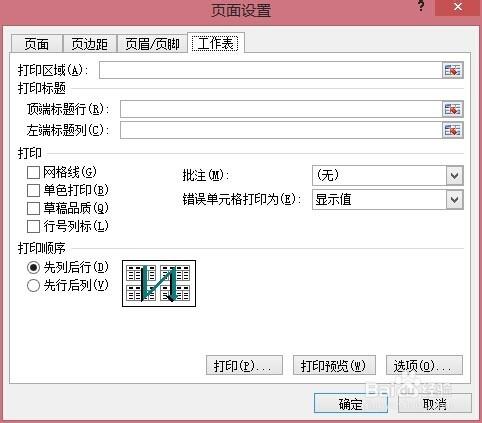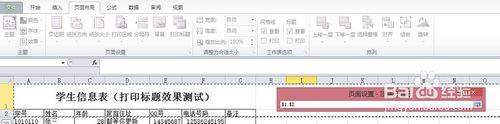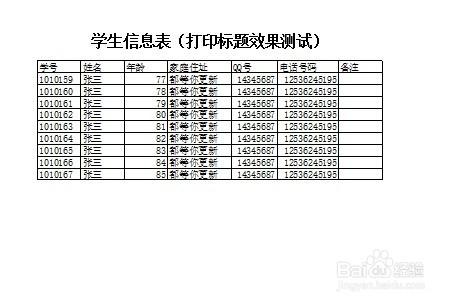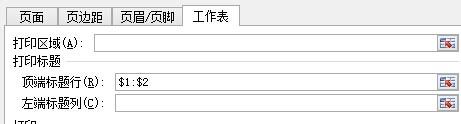列印標題的意思是:在存在多頁列印的時候,每頁都需要列印其第一頁的標題的設定(標題每頁都顯示)。
方法/步驟
列印標題是每一頁都列印標題行,這樣就需要在頁面佈局中進行設定,來達到目的。
具體操作步驟:
首先是開啟需要設定的excel表格。直接檢視列印效果。如圖所示。在第二張圖裡面沒有標題。
設定方式為:
在該EXCEL表格中,點選”頁面設定“選單----選擇”列印標題“命令---在彈出的對話方塊中,”列印標題“,頂端標題行的位址列中輸入你要列印的標題行或是點選後面的圖示。返回到表格中去,直接拖選要列印的行即可。----完成後點選”確定“。
在去檢視列印的效果。需要說明的是:左端標題列意思是,設定後,沒有都要你設定的列出現,這種情況一般出現在對過個列選擇時,只選擇需要的列就可以了,比如列印區域,設定後,在設定某個標題列,那麼打印出現的效果就比較理想。需要什麼列印什麼的正在效果。
在頁面設定---工作表中----列印順序,的一般選擇先列後行也可以選擇先行後列的列印,只是打印出來的紙張順序不一樣。
列印標題的時候,可以列印標題列也可以列印標題行。同時設定。